Понекад, док конфигуришу Кали Нетхунтер на Андроид уређају, корисници могу да се суоче са потешкоћама у инсталацији било ког пакета или ажурирању спремишта, а корисници не могу да надограде Калијеве пакете.
Овај пост ће показати:
Како да поправите грешку команде „Ажурирај && надогради“ у Кали Линуку на Андроиду?
Понекад током ажурирања или надоградње Калијевог спремишта, корисник се може суочити са грешком „ Преузимање ИнРелеасе-а није успело ” грешка на систему као што је приказано у наставку:

Горе приказана грешка се јавља на Кали Андроид-у из различитих разлога, као што су ако Кали не успе да приступи изворном спремишту за ажурирање и надоградњу пакета, ако корисник има лошу интернет везу или ако Кали не може да приступи интернету уређаја.
Да поправим „ Ажурирајте и надоградите ” грешка у команди у Кали Линук-у на Андроид-у, следите корак по корак демонстрацију у наставку.
Корак 1: Покрените Кали
Да бисте покренули Кали на Андроиду, прво покрените „ Термук ” терминал. Након тога, извршите „ нх ” команда за отварање Калиног терминала:
нх

Корак 2: Отворите директоријум „/етц/апт“.
У следећем кораку идите до Калиног „ /етц/апт ” директоријум кроз „ цд ” команда:
цд / итд / погодан 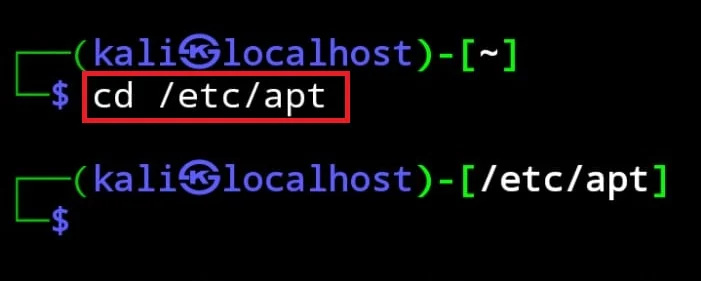
Наведите датотеке и фасцикле тренутног директоријума користећи „ лс ” команда:
лсОвде корисник може да погледа „ извори.лист ” фајл. Ова датотека садржи изворни УРЛ одакле Кали Линук ажурира, надограђује и инсталира пакете и алате. Ако УРЛ изворног спремишта Кали недостаје или је коментарисан у „ извори.лист ”, онда процес не може да пронађе извор за ажурирање и надоградњу Калиних пакета и приказује грешку:
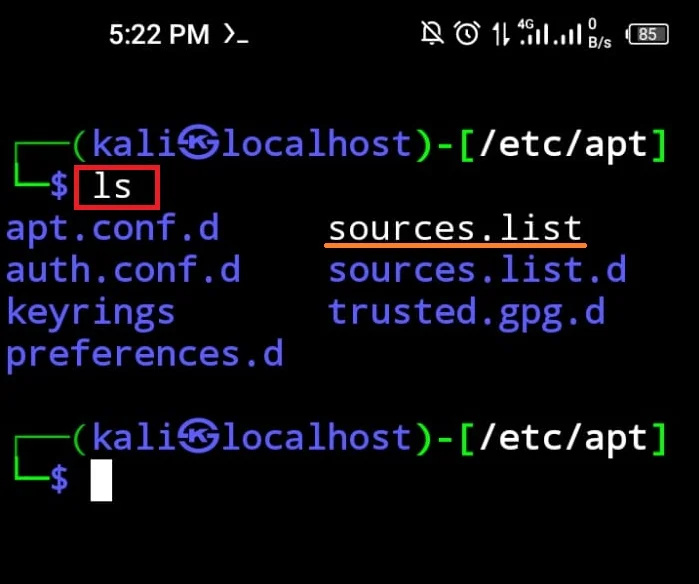
Корак 3: Ажурирајте датотеку Соурцес.лист
Да бисте исправили грешку команде ажурирања и надоградње, отворите „ извори.лист ” датотеку у уређивачу нано текста користећи доњу команду:
нано извори.листНакон тога, декоментирајте следеће редове из датотеке. Ако датотека не садржи никакав извор, налепите доњи исечак у датотеку:
деб хттп: // хттп.кали.орг / кали кали-роллинг главни допринос неслободни неслободни фирмвердеб-срц хттп: // хттп.кали.орг / кали кали-роллинг главни допринос неслободни неслободни фирмвер

Након тога, сачувајте промене користећи „ ЦТРЛ+С ” и изађите из уређивача користећи „ ЦТРЛ+Кс ”.
Корак 4: Отворите директоријум “/етц/”.
Затим отворите „ /етц ” директоријум користећи „ цд /етц ” команда:
цд / итдДа бисте проверили тренутно отворен директоријум, користите „ пвд ” команда:
пвд 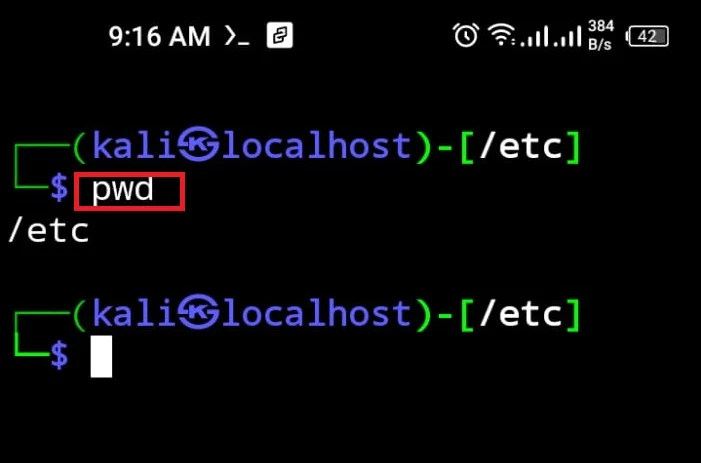
Корак 5: Ажурирајте датотеку „ресолв.цонф“.
Ако Кали на Андроид-у не може да приступи интернету уређаја, може доћи до грешке у команди ажурирања и надоградње. Да бисте поправили наведену грешку и приступили интернету у Кали на Андроид-у, отворите „ ресолв.цонф ” датотека у нано уређивачу:
нано ресолв.цонф 
Након тога, промените линије испод и поставите сервер имена као „ 8.8.8.8 ”. Након тога коментаришите друга два реда тако што ћете ставити „ # ” на почетку:
намесервер 8.8.8.8 
Да бисте сачували промене, притисните „ ЦТРЛ+С ” и изађите из уређивача користећи „ ЦТРЛ+Кс ” кључ.
Корак 6: Покрените наредбу за ажурирање
Након ажурирања „ извори.лист ' и ' ресолв.цонф ” датотеке, покрените „ апт упдате ” и проверите да ли је наведена грешка решена или не:
апт упдатеДоњи излаз показује да смо ефикасно исправили грешку команде ажурирања:

Овде се Калино складиште ефикасно ажурира без икаквих грешака:

Корак 7: Покрените команду за надоградњу
На крају, покрените надоградњу Кали пакета користећи „ апт упграде ” команда са “ судо ” привилегије корисника:
судо апт упграде -и 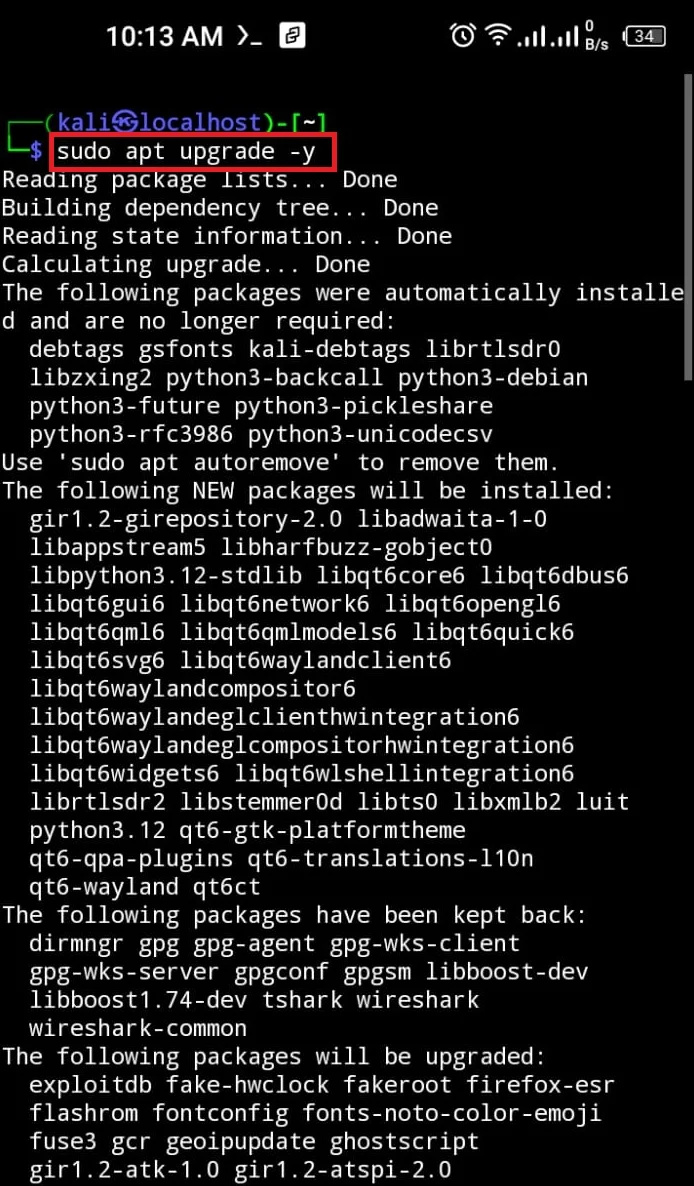
Овде можете видети да смо успешно надоградили Кали пакете:
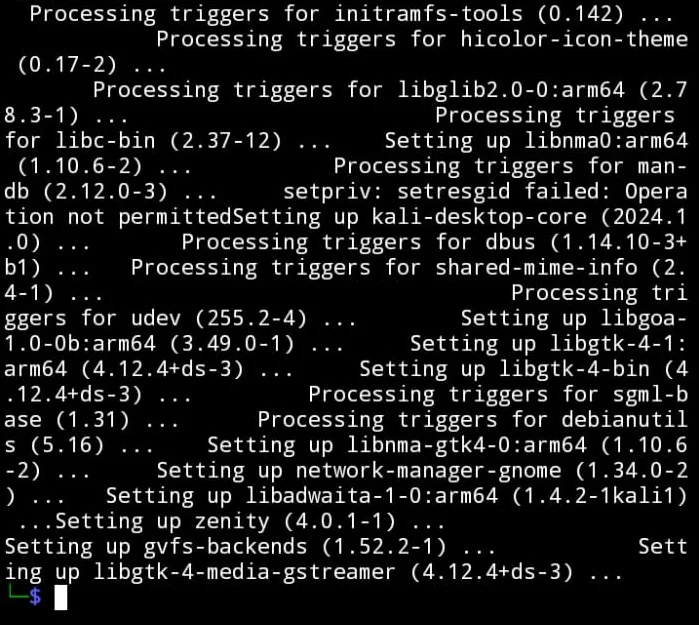
Корак 8: Изађите из Кали Нетхунтер-а
Да бисте изашли из интерфејса Кали терминала са Андроид-а, користите команду „екит“:
излаз 
Покрили смо технику да поправимо „ ажурирај && надогради ” грешка команде у Кали Линук-у на Андроид-у.
Закључак
Док користи Кали Линук на Андроиду, корисник се може суочити са грешкама у извршавању „ апт упдате ' и „прикладна надоградња ” команде. То је због тога што Кали не може да приступи изворном спремишту или Кали нема приступ интернету уређаја. Да бисте исправили наведене грешке, уверите се да је „ /етц/апт/соурцес.лист ” датотека има изворни УРЛ одакле Кали може да ажурира, надогради и инсталира пакет. Након тога, проверите „ /етц/ресолв.цонф ” датотеку и омогући приступ интернету за Кали модификацијом „ намесервер ' адреса. Овај пост је илустровао технику за поправљање грешке команде „ажурирај && надогради“ у Кали-у на Андроид-у.